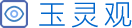首页 / 科技
联想电脑如何进入bios界面 联想电脑进入bios设置界面的方法
很多时候我们需要进入BIOS设置管理员密码、设置U盘启动等等操作,而不同品牌的电脑进入BIOS的方法是不一样的,这就有点麻烦了,本文小编就以大家问的最多的联想电脑为例,给大家分享下联想电脑如何进入bios界面的方法,大家有需要的话快来看看吧。
联想电脑如何进入bios界面
方法一: F1
部分联想笔记本机型以及Thinkpad机型,在开机界面疯狂按【 F1 】(或者【 Fn+F1 】),就可以进入bios界面了。

适用范围:
Lenovo全系列台式机(注:2010年后发布的产品)。
IdeaCentre全系列一体机。
ThinkPad全系列笔记本。
昭阳K49、E49及更高型号(注:2012年后发布的所有机型)。
Lenovo V480、B480、M490及更高型号(注:2012年后发布的所有机型)。
方法二: F2
大部分的联想笔记本电脑,在开机界面疯狂按【 F2 】(或者【 Fn+F2 】),就可以进入bios界面了,不同型号的联想笔记本电脑BIOS的界面不一样。

适用范围:
IdeaPad Y Z G系列机型全系列笔记本(早期U S全系列)。
Lenovo Erazer Z N Y全系列笔记本。
昭阳系列K47、E47及更早产品。
扬天系列V470、B470及更早产品。
早期旭日、天逸全系列笔记本。
方法三: “NOVO”按键
1、在关机状态下,连接电源适配器或电池,续然后找到并按下“NOVO”按键。(提醒:部分机型若找不到此按钮,说明不支持这种操作方法。)

2、等待片刻将出现如下图所示画面,使用光标移动至第三项即Enter Setup并回车,即可进入BIOS设置界面。部分机型则显示为BIOS Setup。
适用范围:
2012年后发布的部分笔记本产品,含:IdeaPad全系列、Lenovo G系列。
部分IdeaPad U或S系列,YOGA/FLEX全系列产品。
Lenovo Erazer Z N Y全系列笔记本 。
以上的全部内容就是IT百科为大家提供的联想电脑如何进入bios界面的具体操作方法介绍啦~希望对大家有帮助~IT百科感谢您的阅读!
内容头条
相关内容
-
开年健康礼 戴三星Galaxy Watch6系列开启美好生活

-
Vision Pro设置界面曝光:舒适体验尽在掌握

-
媒体:建议关闭免密支付功能 支付宝拼多多微信免密支付设置关

-
2023智能家居市场创新大会成功举办,创米数联荣获智能家居创新

-
连续三个季度第一!深信服三大安全产品持续为用户首选

-
2024年苹果重磅产品Vision Pro预计出货50万部"

-
使用三星Galaxy Tab S9系列 轻松搞定Work Life Balance!

-
Messari 2024年Top 10 产品预测:波场TRON是稳定币结算的顶级

-
【今日主题前瞻】行业供给规模高速增长,抖音首批共创产品上线

-
电脑桌面此电脑图标不见了怎么办 我的电脑图标不见了恢复原

-
小米手机九键分词如何关闭 小米输入法九键分词关闭方法

-
微星小飞机怎么使用 微星小飞机的使用方法

-
QQ音乐怎么投屏电视听歌 QQ音乐投屏电视听歌方法

-
哔哩哔哩动态如何发 哔哩哔哩动态发布方法

-
电脑上字体怎么调节大小调整电脑字体的显示大小方法